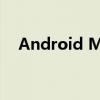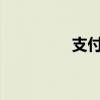导读 一、标题:打印机IP地址查询步骤及解决方案当你在工作或生活中使用打印机时,有时需要查询打印机的IP地址。那么,如何查找打印机的IP地址呢...

一、标题:打印机IP地址查询步骤及解决方案
当你在工作或生活中使用打印机时,有时需要查询打印机的IP地址。那么,如何查找打印机的IP地址呢?下面,我们将详细介绍几种常见的查找方法,帮助你轻松获取打印机的IP地址。
二、
方法一:通过打印机设置查询
1. 打开打印机,确保打印机已连接到网络。
2. 在打印机的控制面板上找到“设置”或“网络”选项,点击进入。
3. 在网络设置中,找到“TCP/IP”或“IPv4”选项,点击进入。
4. 在此页面,你可以找到打印机的IP地址。
方法二:通过路由器查询
1. 打开路由器设置页面,输入路由器登录密码。
2. 在路由器设置页面中,找到“已连接设备”或“DHCP客户端列表”选项。
3. 在此列表中,你可以找到打印机的IP地址。此方法适用于连接在同一路由器下的打印机。
方法三:通过计算机查询(Windows系统)
1. 在计算机上打开“控制面板”,选择“设备和打印机”。
2. 找到已连接的打印机,右键点击打印机图标,选择“打印机属性”。
3. 在“端口”选项卡中,你可以找到打印机的IP地址。
方法四:通过打印机软件查询(适用于部分品牌打印机)
部分品牌的打印机在连接时会自动安装软件,你可以在软件的设置或状态栏中找到打印机的IP地址。此方法适用于特定品牌的打印机。具体操作步骤可能因品牌不同而有所差异,建议参考相应品牌的使用手册或在线帮助文档。
总之,查询打印机的IP地址有多种方法,你可以根据自己的实际情况选择合适的方法进行查询。如果以上方法均无法查询到打印机的IP地址,建议参考打印机的使用手册或联系打印机的售后服务人员进行咨询。希望以上信息能对你有所帮助!